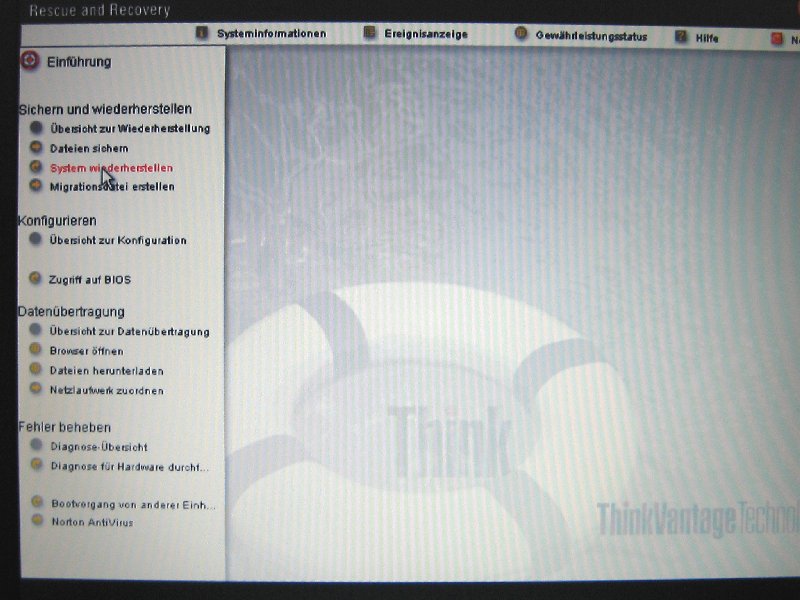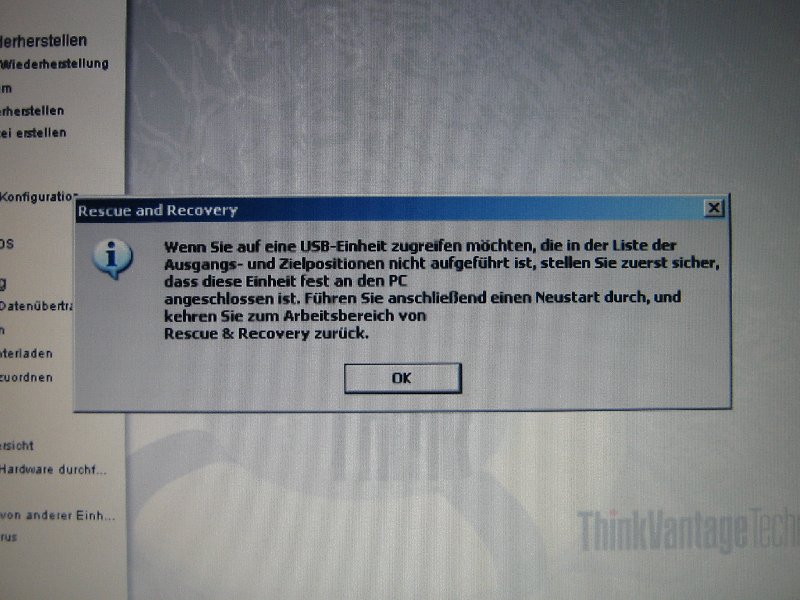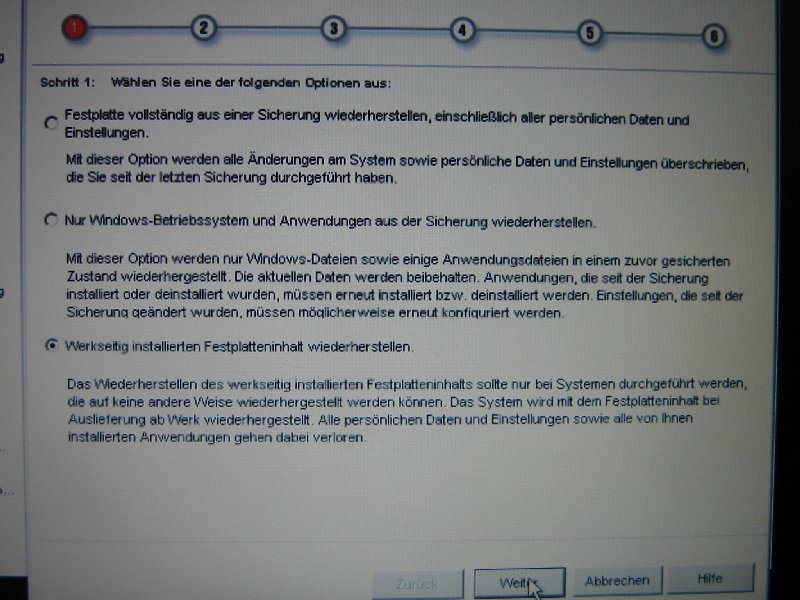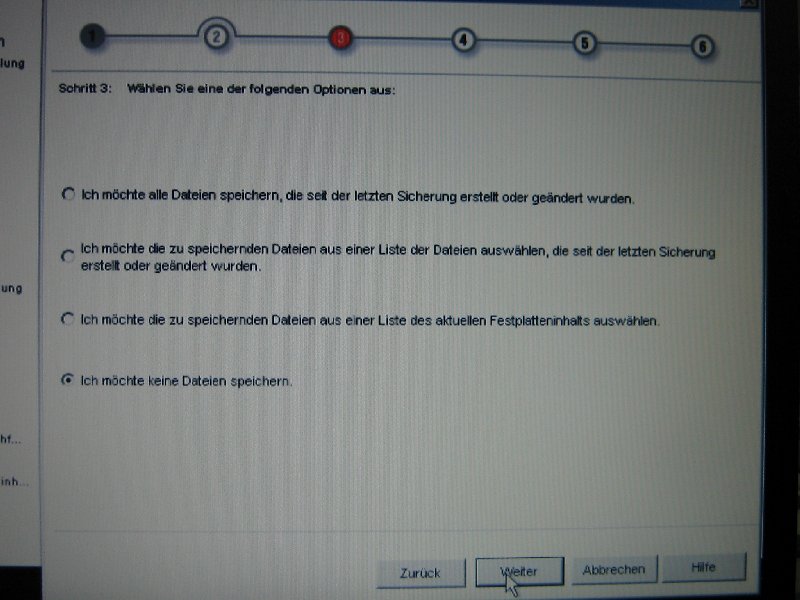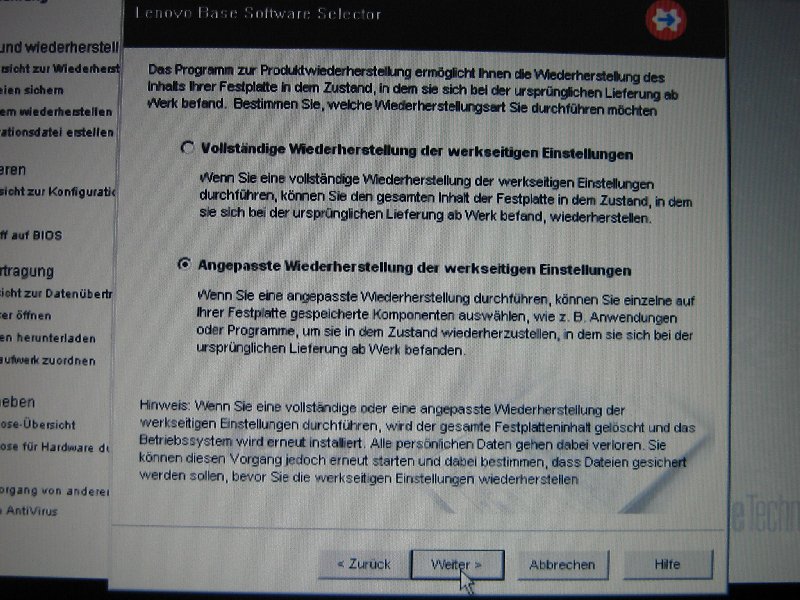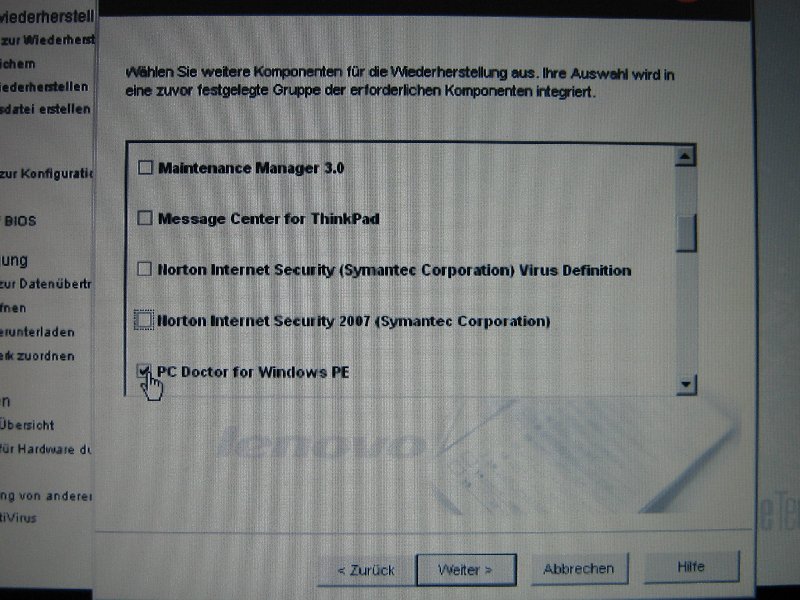Vorinstallierte Anwendungen entsorgen: Unterschied zwischen den Versionen
K T500 ergänzt |
Kategorien ergänzt |
||
| (Eine dazwischenliegende Version desselben Benutzers wird nicht angezeigt) | |||
| Zeile 5: | Zeile 5: | ||
''' | ''' | ||
Die folgende Anleitung wurde auf einem Thinkpad T61 und | Die folgende Anleitung wurde auf einem Thinkpad T61 und R500 mit Rescue and Recovery 4 erfolgreich getestet und sollte auch auf T60/R60/X60/Z60 mit Rescue and Recovery 3 funktionieren. | ||
Unter Vista und Windows 7 ist es jedoch nicht möglich die im Folgenden beschriebene angepasste Wiederherstellung auszuführen. | Unter Vista und Windows 7 ist es jedoch nicht möglich die im Folgenden beschriebene angepasste Wiederherstellung auszuführen. | ||
| Zeile 45: | Zeile 45: | ||
Nach dem ersten Hochfahren können noch die überzähligen Thinkvantage-Programme wie z.B. Client Security Solution (eine starke Geschwindigkeitsbremse) deinstalliert werden. | Nach dem ersten Hochfahren können noch die überzähligen Thinkvantage-Programme wie z.B. Client Security Solution (eine starke Geschwindigkeitsbremse) deinstalliert werden. | ||
[[Kategorie:HowTo]] | |||
Aktuelle Version vom 18. April 2012, 19:01 Uhr
Diese Seite beschreibt, wie man mit Hilfe von Rescue & Recovery ein schlankeres Windows XP als vorinstalliert erhält.
Achtung: Ausführen des "System-Wiederherstellung" löscht alle Daten und Programme auf der Festplatte. Sichern Sie vorher die wichtigen Daten auf einen externen Datenträger.
Die folgende Anleitung wurde auf einem Thinkpad T61 und R500 mit Rescue and Recovery 4 erfolgreich getestet und sollte auch auf T60/R60/X60/Z60 mit Rescue and Recovery 3 funktionieren. Unter Vista und Windows 7 ist es jedoch nicht möglich die im Folgenden beschriebene angepasste Wiederherstellung auszuführen.
Arbeitsschritte
- Datensicherung durchführen
- Thinkpad neu starten und mit F11 bzw. der "Thinkvantage" oder "Access IBM" - Taste Rescue and Recovery starten.
- Den Punkt "System wiederherstellen" wählen
- Den anschließenden Dialog betreffend USB-Gerät bestätigen (vorher aber bitte lesen)
- Den Punkt "Werkseitigen Festplatteninhalt wiederherstellen" auswählen
- Im folgendem Dialog auswählen, ob und wie Daten gesichert werden sollen (letzte Möglichkeit der Datensicherung, falls noch nicht vorher geschehen)
- Es folgen weitere Dialoge, in denen auf Risiken und Besonderheiten hingewiesen wird
- Der nächste Dialg ist der entscheidende:
- "Vollständige Wiederherstellung der werkseitigen Einstellungen" - Stellt den Zustand her, in dem sich das Thinkpad zum Zeitpunkt der Auslieferung an den Kunden befand - mit allen Thinkvantage Tools und Zusatzprogrammen
- "Angepasste Wiederherstellung der werkseitigen Einstellungen" - Installiert Windows mit allen Treibern und einigen Tools, die Masse der Thinkvantage Programme und Zusatzprogramme lässt sich abwählen
- Im folgendem Auswahlfenster können alle Programme abgewählt werden
- Im Anschluss daran kann der Wiederherstellungsprozess gestartet werden.
Nach dem ersten Hochfahren können noch die überzähligen Thinkvantage-Programme wie z.B. Client Security Solution (eine starke Geschwindigkeitsbremse) deinstalliert werden.